
Daftar Isi:
- Pengarang John Day [email protected].
- Public 2024-01-30 09:56.
- Terakhir diubah 2025-01-23 14:49.

Halo semuanya, Saat ini, Arduino telah menjadi sangat populer dan semua orang menerimanya juga karena kemudahan pengkodean.
Saya telah membuat serangkaian Dasar-dasar Arduino yang membantu pemula, pemula dan bahkan pengembang untuk mendapatkan modul bekerja. Seri ini telah membahas dasar modul, antarmuka yang digunakan antara modul dan Arduino dan pengkodean.
Mari kita mulai..
Langkah 1: Pinout LCD 16x2
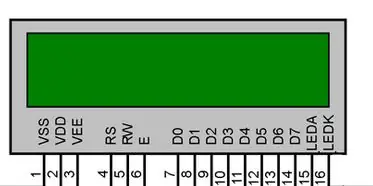
LCD 16x2 adalah LCD 16 karakter dan 2 baris yang memiliki 16 pin koneksi. LCD ini membutuhkan data atau teks dalam format ASCII untuk ditampilkan. Baris pertama Dimulai dengan 0x80 dan baris kedua dimulai dengan alamat 0xC0.
LCD dapat bekerja dalam mode 4-bit atau 8-bit. Dalam mode 4 bit, Data/Perintah Dikirim dalam Format Nibble Pertama Nibble lebih tinggi dan kemudian Nibble lebih rendah
Misalnya, untuk mengirim 0x45 Pertama 4 akan dikirim Kemudian 5 akan dikirim.
Langkah 2: Koneksi Antarmuka LCD 16x2 Dengan Arduino
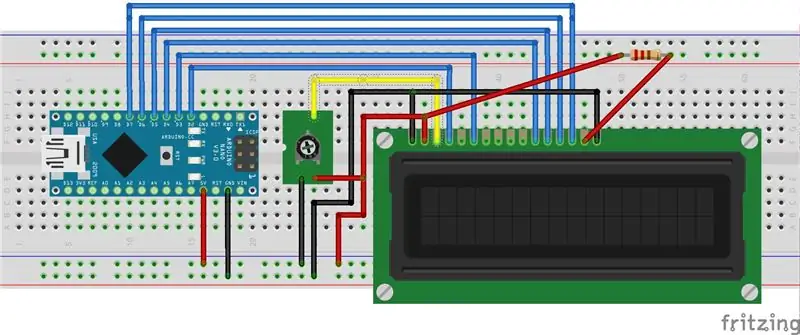
Langkah 3: Kontrol Pin dan Aliran
Ada 3 pin pengendali yaitu RS, RW, E.
Cara Menggunakan RS: Saat Perintah dikirim, makaRS = 0 Saat Data dikirim, maka RS = 1
Pin RW adalah Baca/Tulis.
di mana, RW=0 berarti Tulis Data pada LCD
RW=1 berarti Membaca Data dari LCD
Cara menggunakan RW:
Saat kita menulis perintah/Data LCD, kita menyetel pin sebagai LOW.
Saat kita membaca dari LCD, kita menyetel pin sebagai HIGH.
Dalam kasus kami, kami telah memasangnya ke level RENDAH, karena kami akan selalu menulis ke LCD.
Cara menggunakan E (Aktifkan):
Ketika kita mengirim data ke LCD, kita memberikan pulsa ke lcd dengan bantuan pin E.
Langkah 4: Aliran Tingkat Tinggi
Ini adalah aliran tingkat tinggi yang harus kita ikuti saat mengirim COMMAND/DATA ke LCD.
Nibble Aktifkan Pulsa Lebih Tinggi,
Nilai RS yang tepat, Berdasarkan COMMAND/DATA
Nibble Bawah
Aktifkan Pulsa,
Nilai RS yang tepat, Berdasarkan COMMAND/DATA
Direkomendasikan:
Cara Menggunakan Multimeter di Tamil - Panduan Pemula - Multimeter untuk Pemula: 8 Langkah

Cara Menggunakan Multimeter di Tamil | Panduan Pemula | Multimeter untuk Pemula: Halo Teman-teman, Dalam tutorial ini, saya telah menjelaskan cara menggunakan multimeter di semua jenis rangkaian elektronik dalam 7 langkah berbeda seperti1) uji kontinuitas untuk perangkat keras trouble shooting2) Mengukur arus DC 3) menguji Dioda dan LED 4) Mengukur resi
Tampilan Berikutnya - Antarmuka dan Protokol Dijelaskan Dengan PIC dan Arduino: 10 Langkah

Tampilan Berikutnya | Antarmuka dan Protokol Dijelaskan Dengan PIC dan Arduino: Tampilan Nextion sangat mudah digunakan dan antarmuka yang mudah dengan pengontrol mikro. Dengan bantuan editor Nextion kita dapat mengonfigurasi tampilan dan kita dapat mendesain UI pada tampilan. Jadi berdasarkan peristiwa atau perintah tampilan Nextion akan bertindak untuk menampilkan
Antarmuka Sensor Rintik Hujan ke NodeMcu- untuk Pemula: 5 Langkah

Antarmuka Sensor Rintik Hujan ke NodeMcu| untuk Pemula: dalam tutorial ini Anda tahu tentang cara Menghubungkan sensor tetesan air hujan ke NodeMcu
Pengenalan Tegangan, Arus, Resistansi dan Daya Dijelaskan untuk Pemula: 3 Langkah

Pengenalan Tegangan, Arus, Resistansi dan Daya Untuk Pemula Dijelaskan: Video ini berkaitan dengan istilah dasar elektronika, dan mudah dipahami, saya akan mencoba menjelaskan dengan mudah dengan konsep analogi air, sehingga membantu untuk memahami adonan kemudian teori, jadi silakan lihat video ini untuk memperjelas konsep Anda tentang Arus, Tegangan
Antarmuka 16x2 LCD Alfanumerik And4x4 Matrix Keypad Dengan Raspberry Pi3: 5 Langkah (dengan Gambar)

Antarmuka 16x2 LCD Alfanumerik And4x4 Matrix Keypad Dengan Raspberry Pi3: Dalam instruksi ini, kami menjelaskan cara antarmuka 16x2 LED dan keypad matriks 4x4 dengan Raspberry Pi3. Kami menggunakan Python 3.4 untuk mengembangkan perangkat lunak. Anda juga dapat memilih Python 2.7, dengan sedikit perubahan
